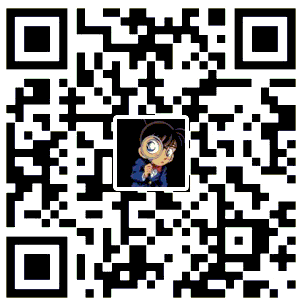概述:tomcat-日志分割三种方法
三种方式均有优缺点,
- cronolog:需要在主机安装软件
- log4j:方便使用,但是不能删除
- crontab:需要有对应目录权限
采取cronolog、log4j缺点:已经做好对应主机镜像,大范围使用,在应用系统级别修改,所有使用者会参与修改;
采用crontab,crontab不需要安装,检测linux默认自带安装。正好部署时使用shell脚本,此时只需在脚本中嵌入执行crontab脚本即可。
方法一、用cronolog分割tomcat的catalina.out文件
Linux 日志切割工具cronolog详解:https://blog.csdn.net/chenkeqin_2012/article/details/52670887
- 编译安装cronolog
1
2
3
4
5wget http://cronolog.org/download/cronolog-1.6.2.tar.gz
tar zxvf cronolog-1.6.2.tar.gz
cd cronolog-1.6.2
./configure
make && make install - 查看cronolog安装后所在目录(验证安装是否成功)
which cronolog
一般情况下显示为:/usr/local/sbin/cronolog - 编辑tomcat目录bin下的catalina.sh文件
找到下面这行,类似这样的行有2处:1
2org.apache.catalina.startup.Bootstrap "$@" start \
>> "$CATALINA_OUT" 2>&1 &
- 第一处:tomcat是带“-security”参数的启动,
- 第二处:默认tomcat启动方式,也就是else下面的那部分,我们只修改这里。
- 另外还要把touch “$CATALINA_OUT”这行注释掉。
1
2
3
4
5
6
7
8
9
10
11
12
13
14
15
16
17
18
19
20
21
22
23
24
25
26# touch "$CATALINA_OUT"
if [ "$1" = "-security" ] ; then
if [ $have_tty -eq 1 ]; then
echo "Using Security Manager"
fi
shift
"$_RUNJAVA" "$LOGGING_CONFIG" $LOGGING_MANAGER $JAVA_OPTS $CATALINA_OPTS \
-Djava.endorsed.dirs="$JAVA_ENDORSED_DIRS" -classpath "$CLASSPATH" \
-Djava.security.manager \
-Djava.security.policy=="$CATALINA_BASE"/conf/catalina.policy \
-Dcatalina.base="$CATALINA_BASE" \
-Dcatalina.home="$CATALINA_HOME" \
-Djava.io.tmpdir="$CATALINA_TMPDIR" \
org.apache.catalina.startup.Bootstrap "$@" start \
>> "$CATALINA_OUT" 2>&1 &
else
"$_RUNJAVA" "$LOGGING_CONFIG" $LOGGING_MANAGER $JAVA_OPTS $CATALINA_OPTS \
-Djava.endorsed.dirs="$JAVA_ENDORSED_DIRS" -classpath "$CLASSPATH" \
-Dcatalina.base="$CATALINA_BASE" \
-Dcatalina.home="$CATALINA_HOME" \
-Djava.io.tmpdir="$CATALINA_TMPDIR" \
org.apache.catalina.startup.Bootstrap "$@" start 2>&1 | /usr/local/sbin/cronolog /usr/local/tomcat/logs/catalina.%Y%m%d.out >> /dev/null &
# >> "$CATALINA_OUT" 2>&1 &
fi
- 重启tomcat
查看日志目录是否生成catalina.yymmdd.out的日志文件
-rw-r–r– 1 root root 10537 Jul 30 10:50 catalina.20140730.out
配置cronolog完成了,观察每天是否有一个新的catalina.yymmdd.out的日志文件生成,定期删除日期较旧的日志文件。
方法二、使用log4j成功使catalina.out文件实现分割
1、在tomcat根目录下建立common/classes/log4j.properties,内容如下
复制代码
log4j.rootLogger=INFO, R
log4j.appender.R=org.apache.log4j.RollingFileAppender
log4j.appender.R.File=${catalina.home}/logs/tomcat.newlog #设定日志文件名
log4j.appender.R.MaxFileSize=100KB #设定文件到100kb即分割
log4j.appender.R.MaxBackupIndex=10 #设定日志文件保留的序号数
log4j.appender.R.layout=org.apache.log4j.PatternLayout
log4j.appender.R.layout.ConversionPattern=%p %t %c - %m%n
复制代码
2、在tomcat根目录下的common/lib下加入log4j.jar和commons-logging.jar
3、重新启动tomcat即可。
方法三、使用系统crontab
- 编写一个crontab_log_work.sh文件,shell脚本如下:
1
2
3
4
5
6
7
8
9
10
11
cd `dirname $0`
d=`date +%Y%m%d`
d7=`date -d'7 day ago' +%Y%m%d`
cd ../logs/
cp catalina.out catalina.out.${d}
echo "" > catalina.out
rm -rf catalina.out.${d7} - 编写任务执行计划 crontab_log
1
55 23 * * * crontab_log_work.sh
- 使用crontab 启动
1
crontab crontab_log